클라우드웨이즈에 라이믹스 커뮤니티를 설치하는 간단한 방법을 알아보자.
사실 커뮤니티를 만드는 사람은 많지 않기에 이 글을 찾아보는 사람은 많지 않을 것 같지만, 누군가에겐 도움이 될 수 있고 또 나중에 내가 보려고 기록용으로 자세히 써보도록 하겠다.
들어가며
클라우드웨이즈는 일반 호스팅 업체와 다르게 여러 가지 편의 기능을 제공하는 대신 요금이 좀 더 비싼 호스팅 업체라고 생각하면 편하다.
라이믹스는 우리나라에서 커뮤니티를 구축하기 위해 가장 많이 사용되고 있는 CMS(Content Management System)이며 XpressEngine 개발팀이 XE3을 런칭하고 이 두 가지 CMS의 개발이 제대로 진행되지 않자 여기서 파생되어 나온 오픈소스 프로젝트이다.
사실상 한국식 커뮤니티를 만들려면 가장 좋은 선택이라 할 수 있다. 관련 자료들이 많고 XpressEngine 시절부터 쌓여온 다양한 테마, 위젯 등이 호환되기 때문이다.
왜 클라우드웨이즈인데?
먼저 이 글에서 많은 호스팅 업체 중 클라우드웨이즈를 이용하는 이유는 다음과 같다.
VPS 서버에 명령어를 입력하며 커뮤니티를 만드는 건 프로그래머가 아닌 이상 굉장히 소모적인 일이다. 클라우드웨이즈는 라이믹스 설치 과정이 훨씬 간단하다.
여러 가지 오류가 발생했을 때 클라우드웨이즈는 24시간 채팅 상담을 제공하고 알아서 고쳐준다. 다른 호스팅을 이용하면 인터넷에 검색해 직접 고쳐야 한다.
클라우드웨이즈 서버, 애플리케이션 설치
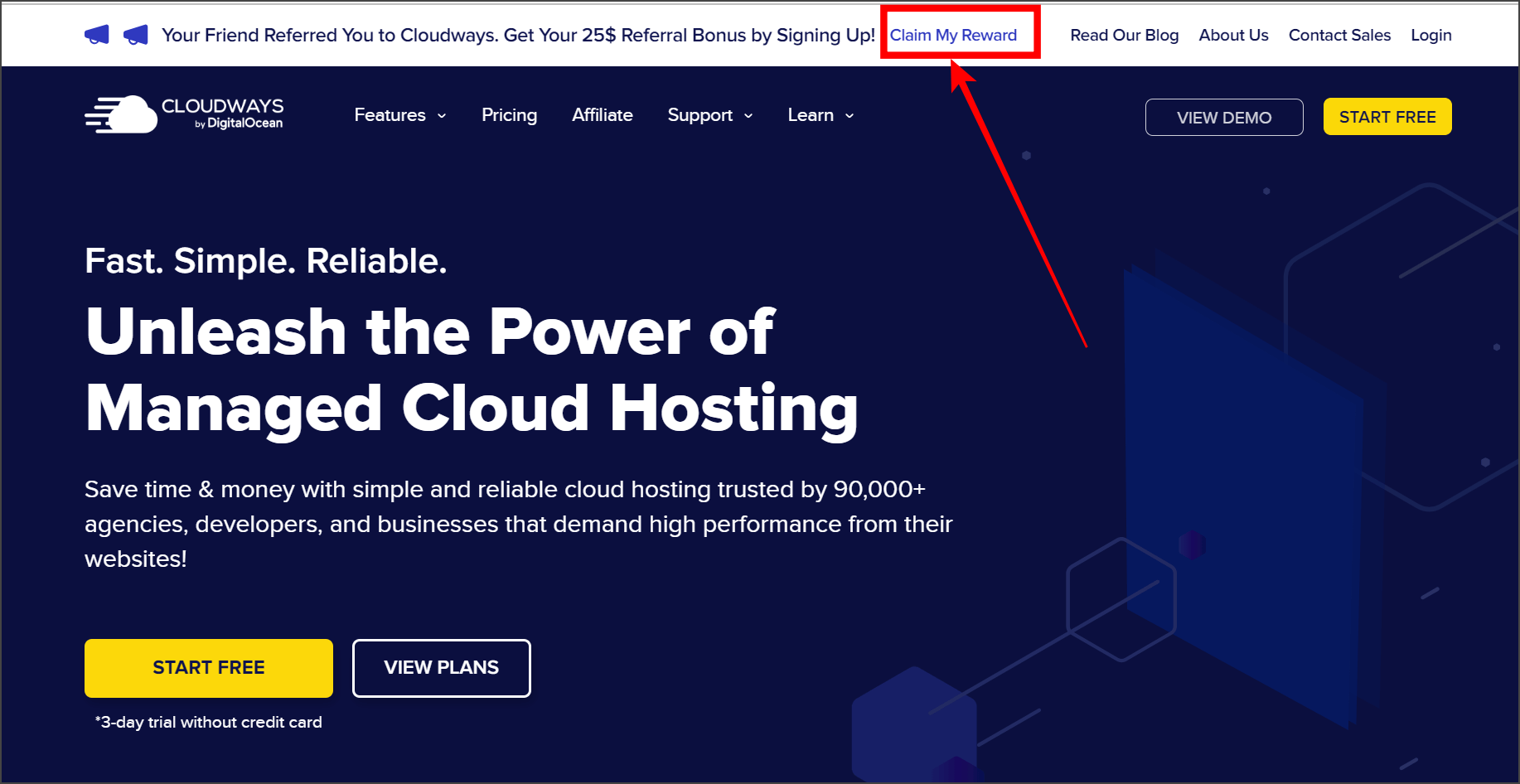
클라우드웨이즈에 회원가입한다. 이 링크로 접속해 맨 위의 Claim My Reward 버튼으로 회원가입하면 25$ 크레딧을 준다.
서버를 구매하고 서버 자원만큼 무제한으로 애플리케이션을 생성할 수 있다.
애플리케이션 하나하나가 별개의 사이트, 블로그, 커뮤니티가 될 수 있다.
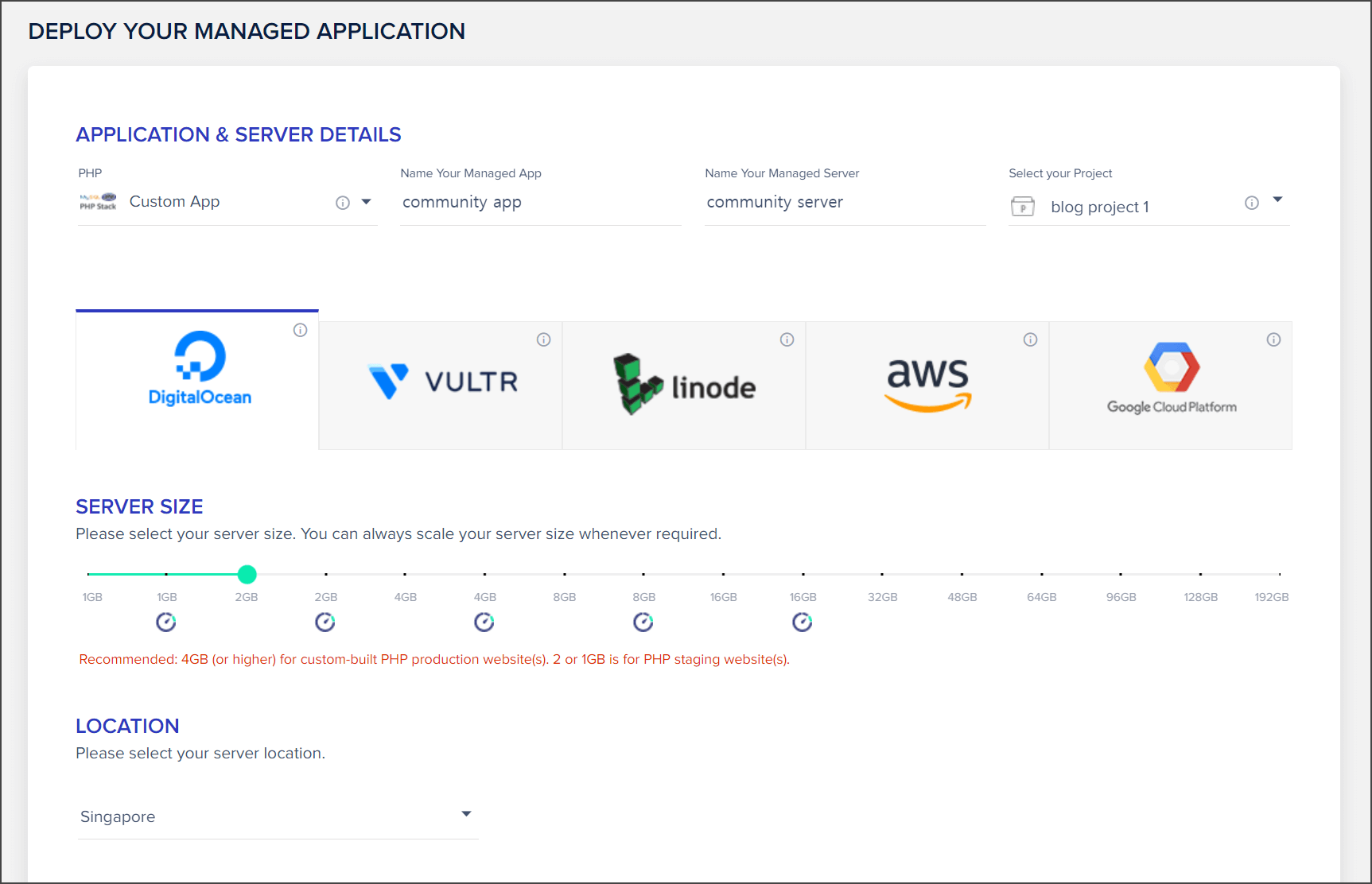
ADD SERVER 눌렀을 때 나오는 창이다.
APPLICATION & SERVER DETAILS의 경우 설치할 어플리케이션은 PHP(Custom App)로 설정하고 나머지는 임의로 적어주면 된다.
디지털오션이나 벌쳐만 소규모 서버를 지원하고 가격도 합리적이다.
서버 크기는 기존에 많은 트래픽을 갖고 있는 거 아닌 이상 1GB로 시작해서 점차 올려나가면 된다.
클릭 한 번으로 서버 크기를 늘릴 수 있지만, 서버 크기를 줄이는 건 좀 복잡하다
LOCATION은 서버 위치인데 벌쳐만 서울 서버가 있다. 하지만 개인적으로는 디지털오션의 싱가포르 서버를 추천한다.
일단 클라우드웨이즈를 디지털오션이 인수한 상태고 디지털오션 지원은 절대 끊길 일이 없기 때문이며 가격도 좀 더 저렴하고, 싱가포르나 한국이나 속도 차이가 큰 건 아니고, 벌쳐는 후에 서버 크기 확장에 제한이 있으며 디지털오션은 SSD만 추가하는 게 가능하기 때문이다.
요약하자면 클라우드웨이즈를 소유한 게 디지털오션이니까 이런저런 지원되는 기능이 많고 가격이 좀 더 싸다.
도메인 구입 및 DNS 설정하기
이제 Hosting.kr 등 도메인 업체에서 사용할 도메인을 구입한다.
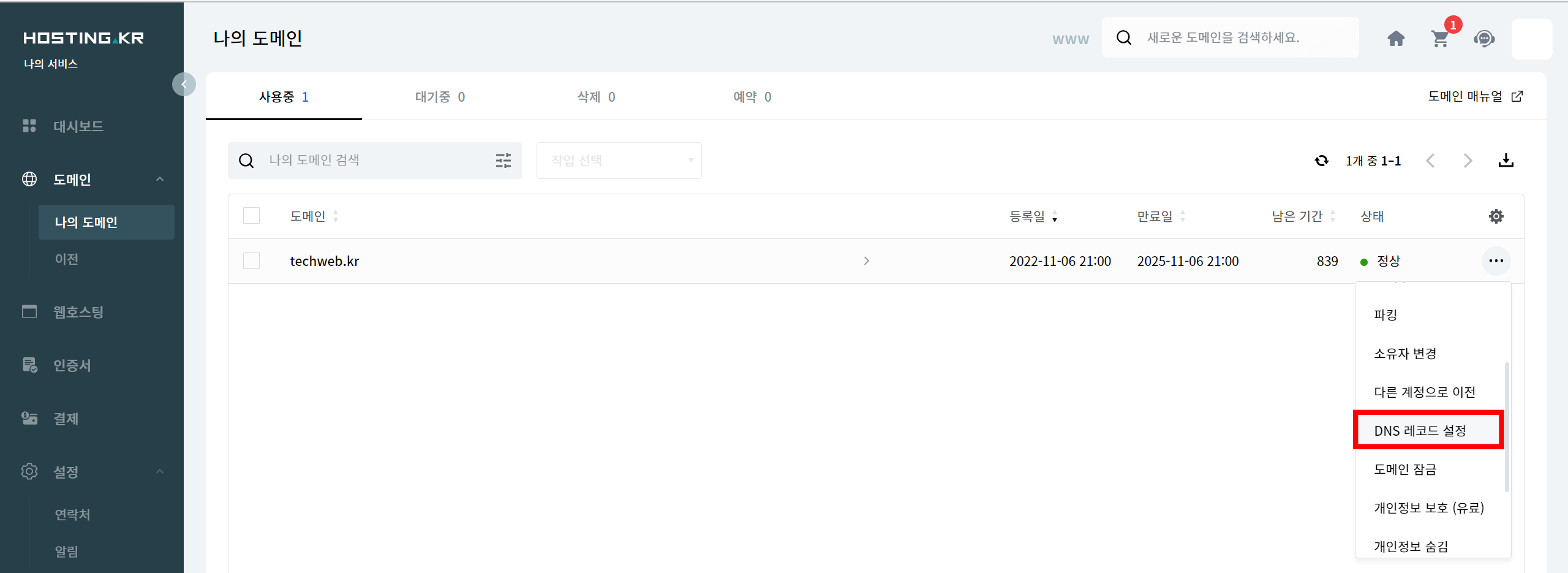
나의 도메인 > DNS 레코드 설정을 클릭한다.
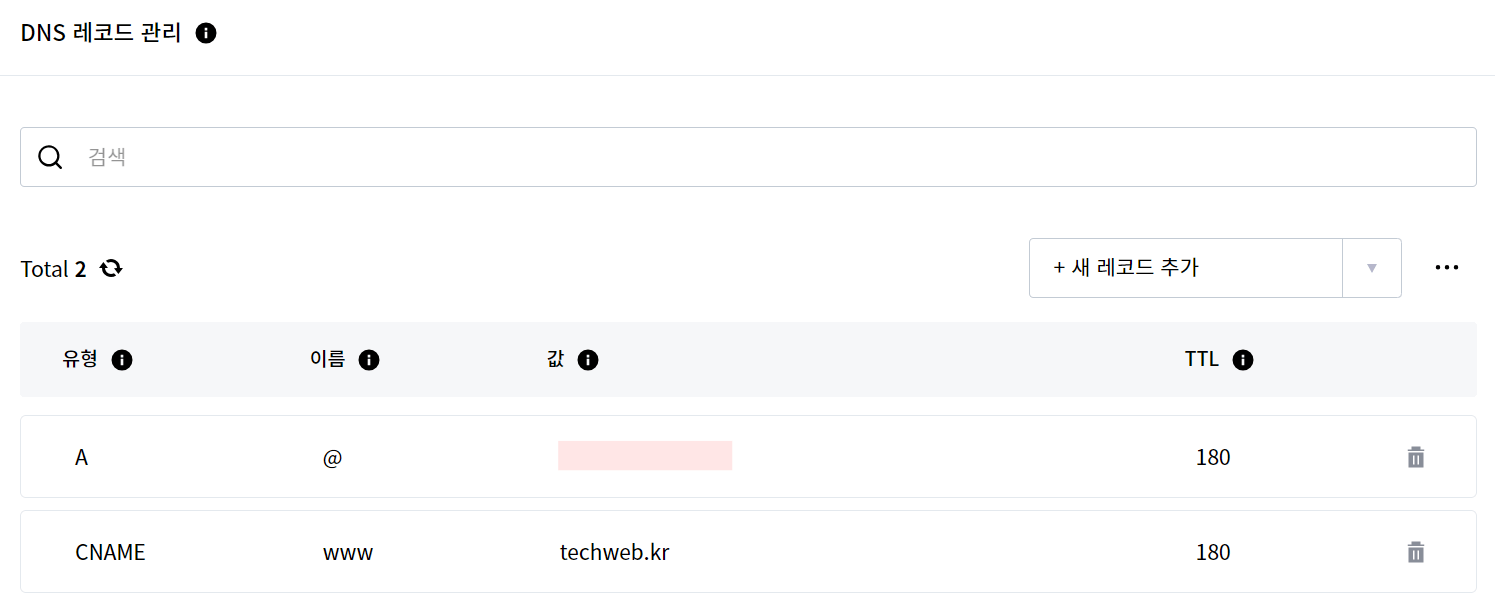
새 레코드 추가를 눌러서 위와 같이 두 개의 레코드를 추가하면 된다.
TTL은 건드리지 말자.
유형, 이름은 사진처럼 입력하면 된다.
A 레코드 값에는 서버 IP주소를 적는다. CNAME 레코드 값에는 구입한 도메인을 그대로 적는다.
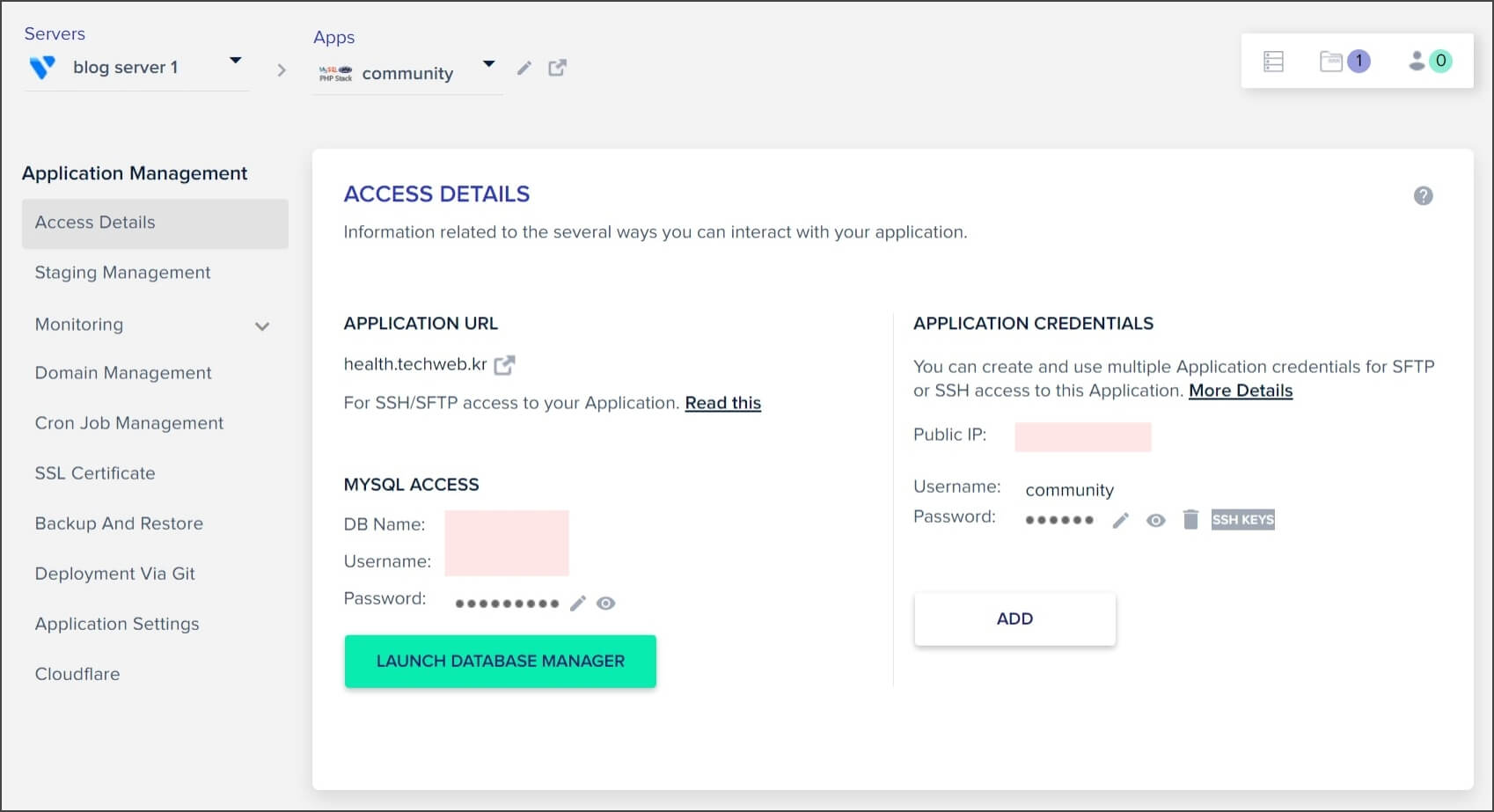
서버 IP주소의 경우 클라우드웨이즈 애플리케이션을 클릭해서 Access Details > Application Credentials > Public IP 옆의 숫자를 복사하면 된다.
애플리케이션 SFTP/SSH 접속 권한 만들기
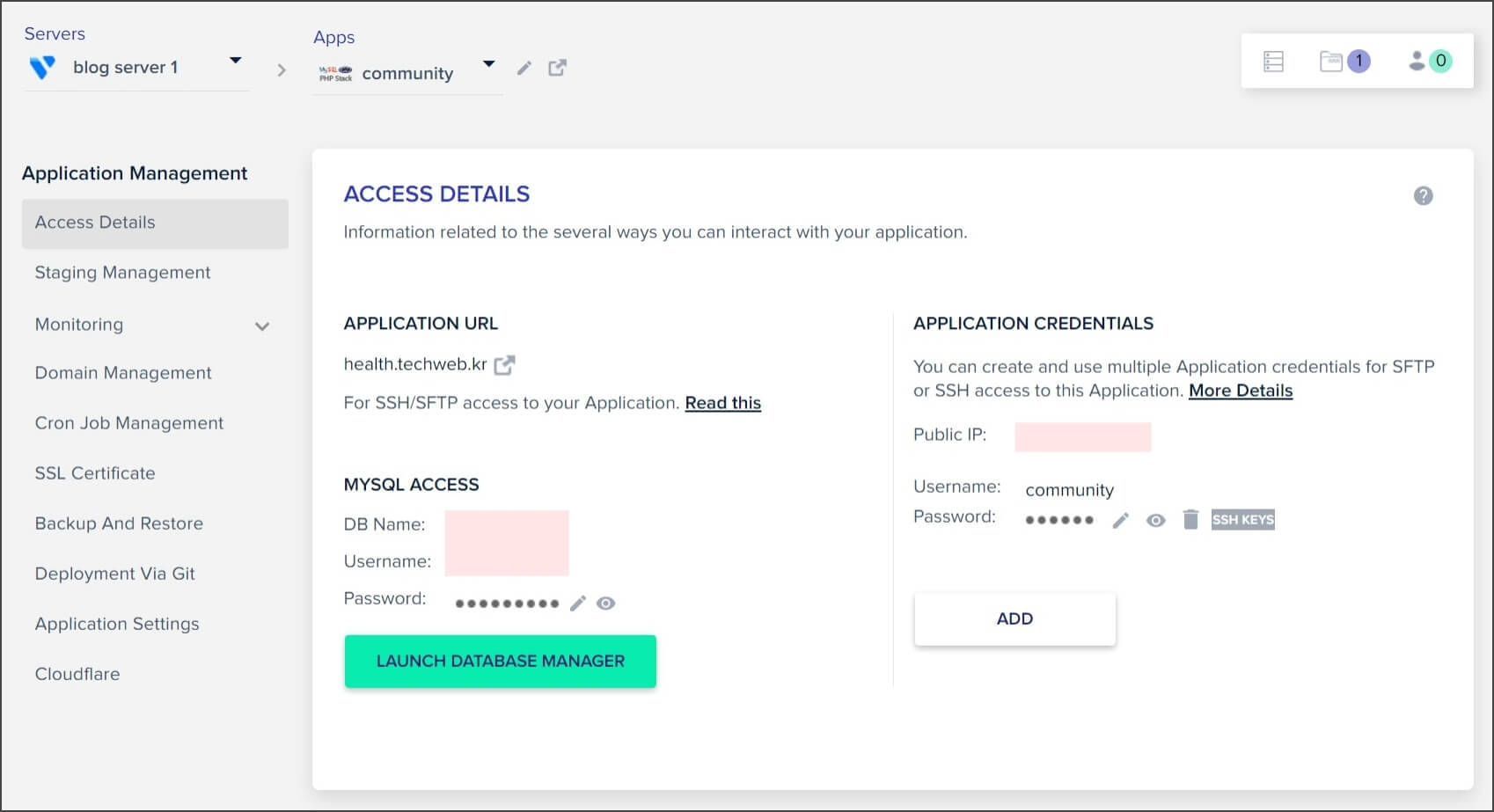
바로 위 사진이랑 동일한 사진이다. Application Credentials 아래의 Username과 Password를 임의로 생성해준다.
여기서 주의할 점! 애플리케이션이 아니라 서버로 들어가면 Access Details 메뉴가 아닌 Master Credentials가 있는데 여기서도 SFTP/SSH 접속 권한을 만들 수 있다.
하지만 애플리케이션 단위의 SFTP/SSH 접속 권한을 만드는 걸 추천한다. 이유는 실수하더라도 부담 없이 초기화가 가능하기 때문이다.
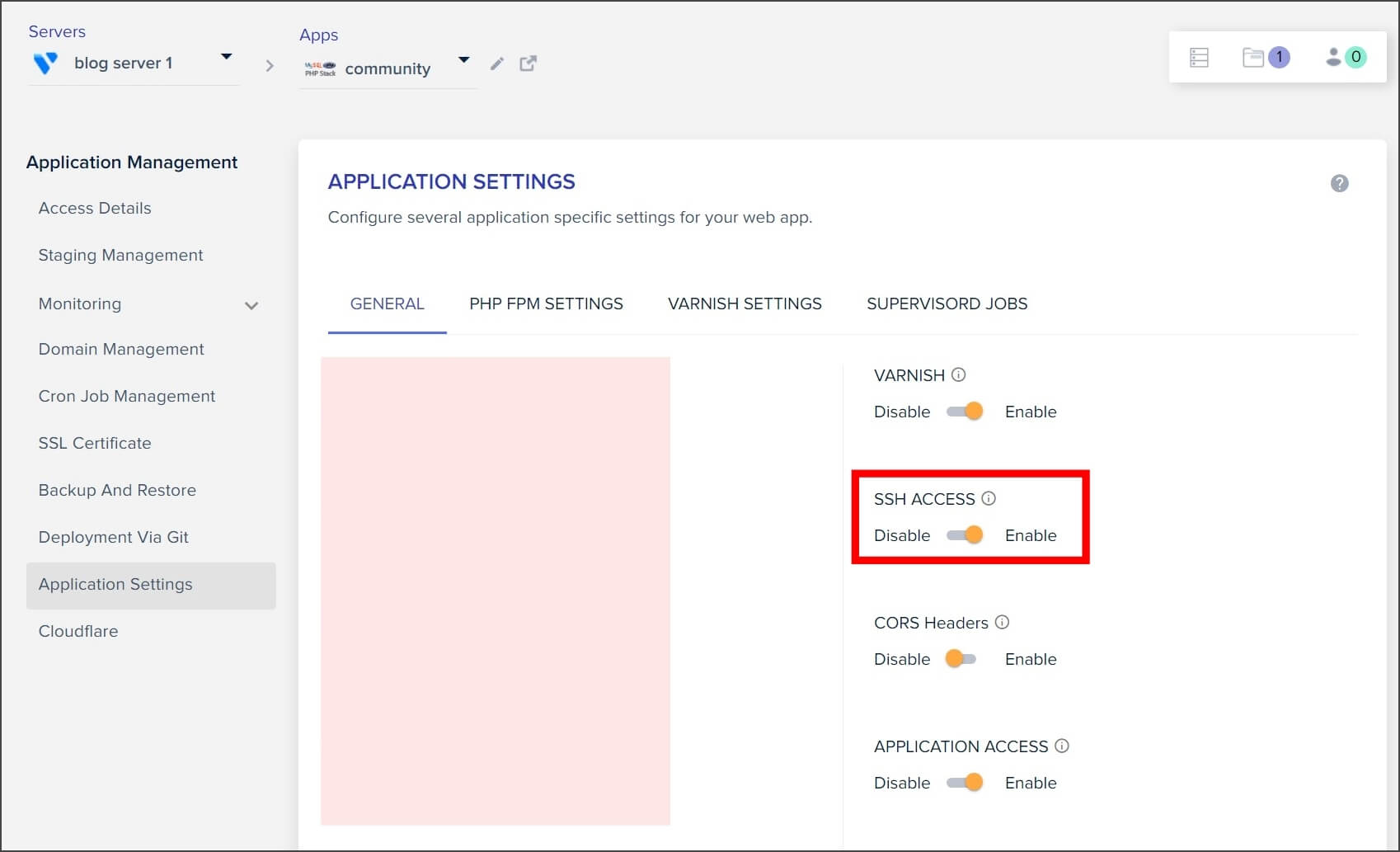
애플리케이션 SSH 접속 권한은 기본적으로 꺼져 있기 때문에 Application Settings에서 SSH ACCESS를 Enable로 바꿔주자.
PuTTY를 이용해 라이믹스 다운로드하기
이제 라이믹스의 매뉴얼을 따라갈 시점이다.
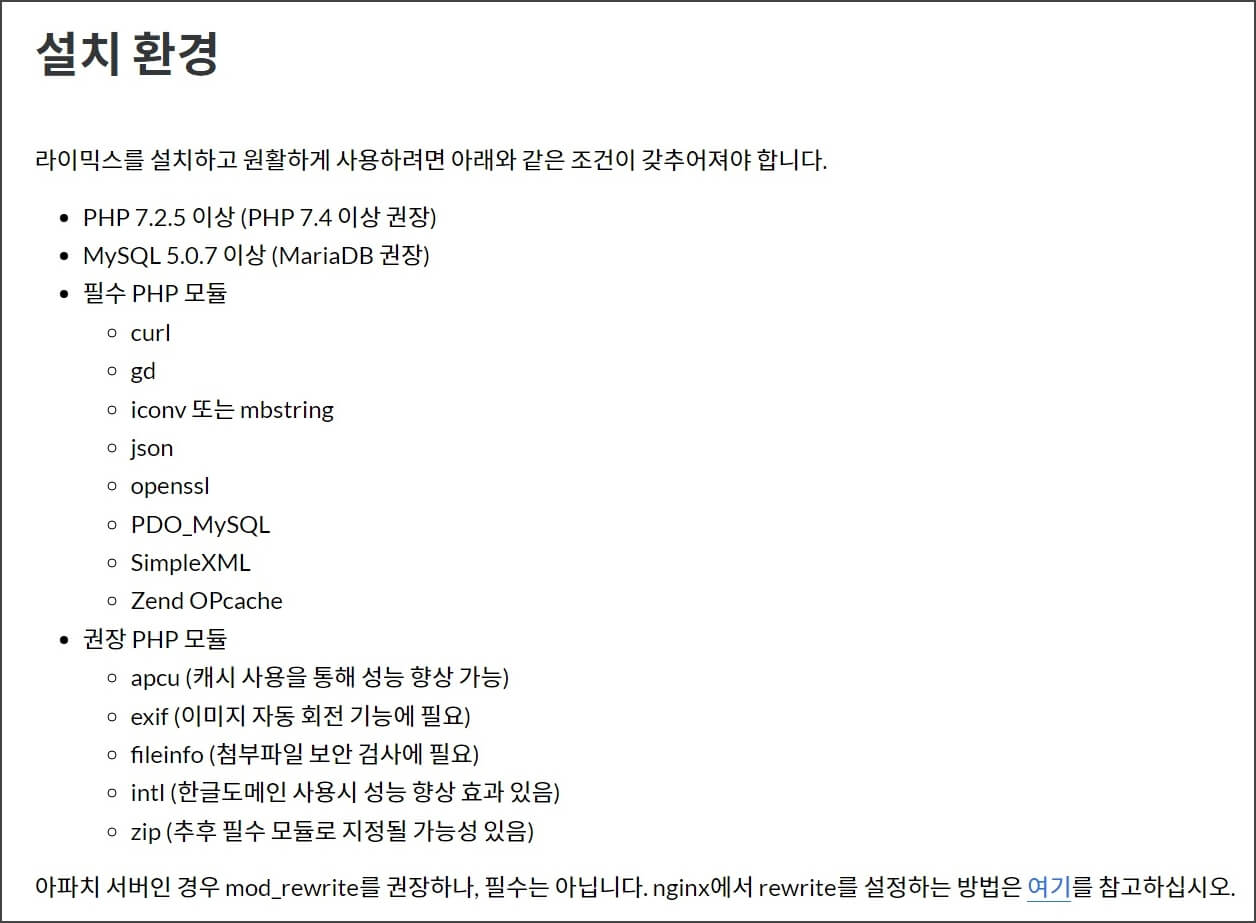
라이믹스를 설치하려면 사진과 같은 설치 환경이 만족되어야 한다.
여기서 클라우드웨이즈의 장점이 나오는데 “이미 다 설치되어 있다”
패스하고 이제 본인의 운영체제에 맞는 PuTTY를 설치한다.
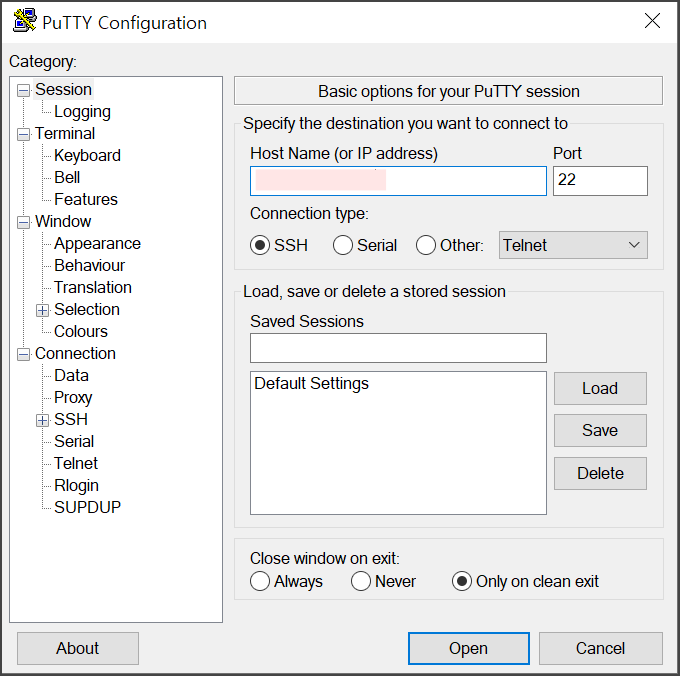
Host Name에 아까 확인한 Public IP(서버 IP주소)를 입력하고 Open을 누르면 검은색 창이 뜬다.
참고로 처음 접속할 때 보안 경고가 뜰 수 있는데 그냥 Accept 누르면 된다.
아까 설정한 SFTP/SSH 접속권한(아이디와 비밀번호)을 차례로 입력하면 애플리케이션 내의 public_html 폴더에서 시작하게 된다.
현재 위치가 public_html이 아니라면 여기로 먼저 이동해야한다.
상위 폴더로 이동 cd 특정 폴더로 이동 cd 폴더 이름 현재 위치의 파일들 확인 ls
클라우드웨이즈는 git을 지원하므로 다음과 같은 명령어를 입력한다.
git clone https://github.com/rhymix/rhymix.git자동으로 Rhymix 폴더가 하나 생기고 그 안에 파일이 다운로드된다.
문제는 이 상태로 방치하면 커뮤니티에 접속할 때 domain.com이 아니라 domain.com/rhymix를 입력해야 한다.
다음과 같은 명령어를 입력해 Rhymix 폴더 안의 내용물을 public_html로 옮겨준다.
shopt -s dotglob
mv rhymix/* .
shopt -u dotglobpuTTY는 exit 입력해서 끄면 된다.
도메인 연결 및 SSL 인증서 설치하기
다시 클라우드웨이즈로 돌아와서 커뮤니티를 만들려는 애플리케이션에 들어간다.
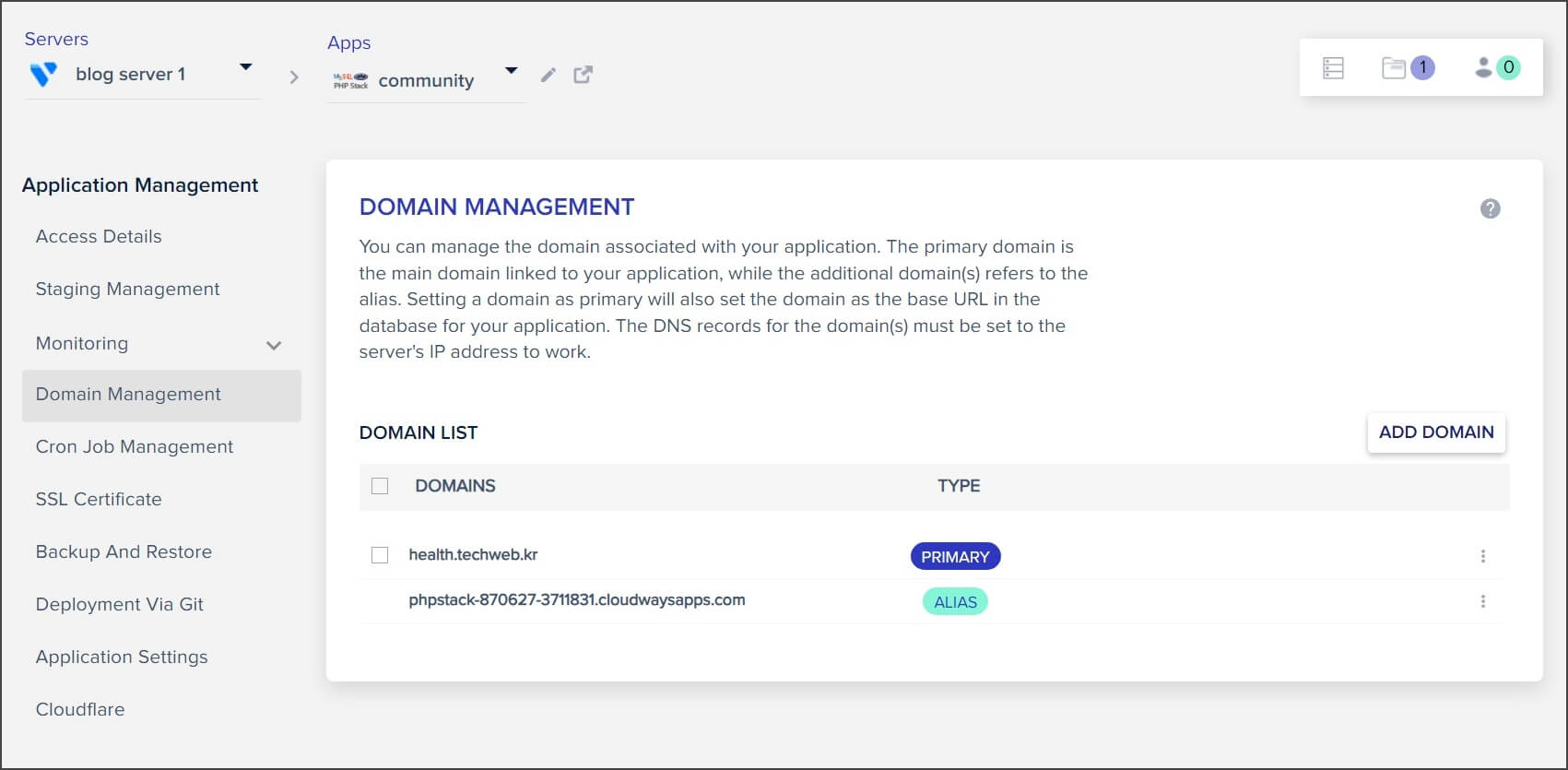
Domain Management 메뉴에서 ADD DOMAIN을 눌러 구매한 도메인을 입력한다.
클라우드웨이즈 기본 도메인이 PRIMARY로 설정되어 있을 텐데 새로 등록한 도메인 오른쪽 끝에 점 3개를 누르면 Make Primary 버튼이 나타난다. 클릭해서 바꿔주면 된다.
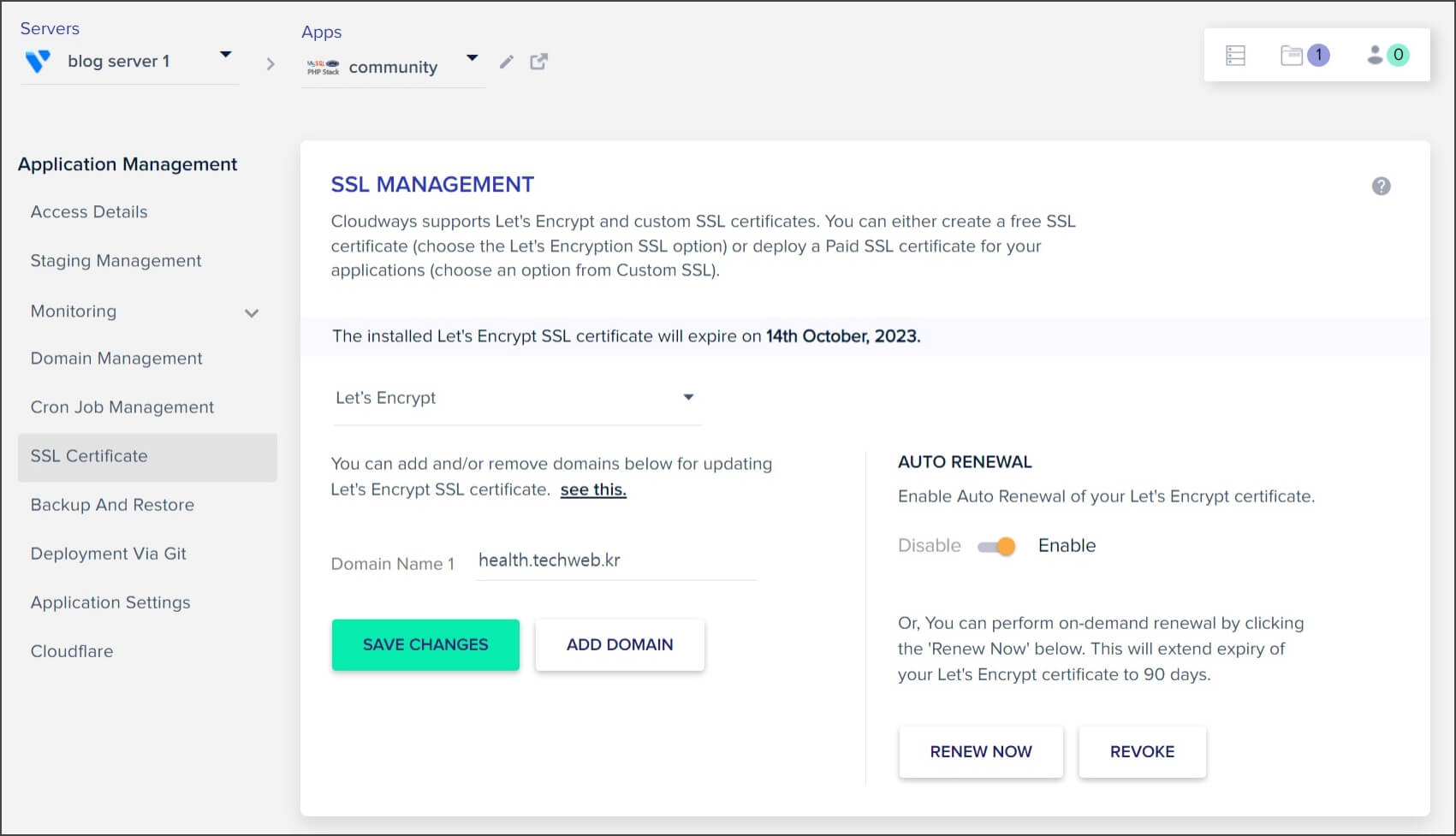
SSL Certificate 메뉴에서 도메인만 입력하면 된다. 보안 인증서는 자동 갱신된다.
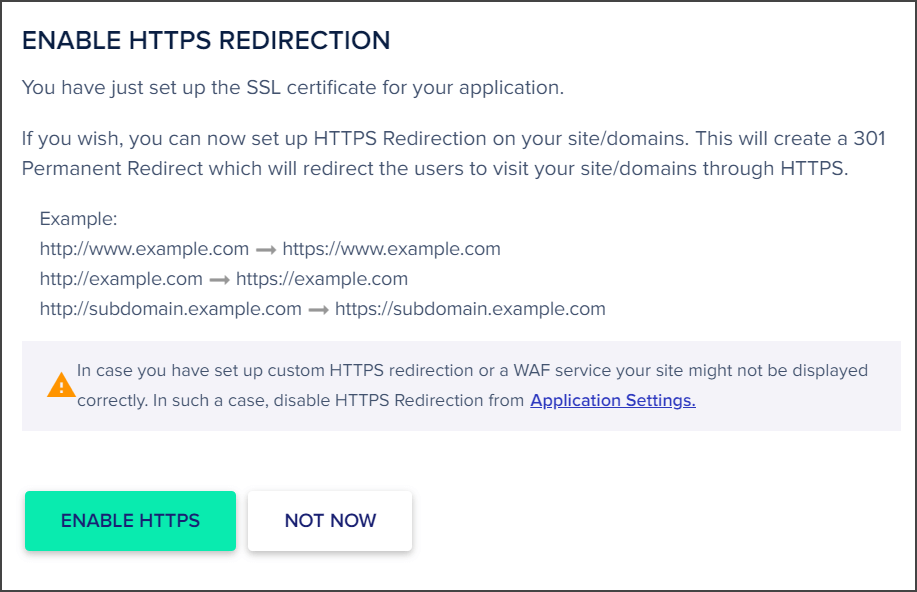
이런 팝업이 뜰 수 있는데 HTTP > HTTPS로 변경할까요? 물어보는 거다. ENABLE HTTPS 클릭하자.
라이믹스 커뮤니티 설치하기
엣지나 크롬 등 인터넷에서 내 도메인 주소를 주소창에 입력하자.
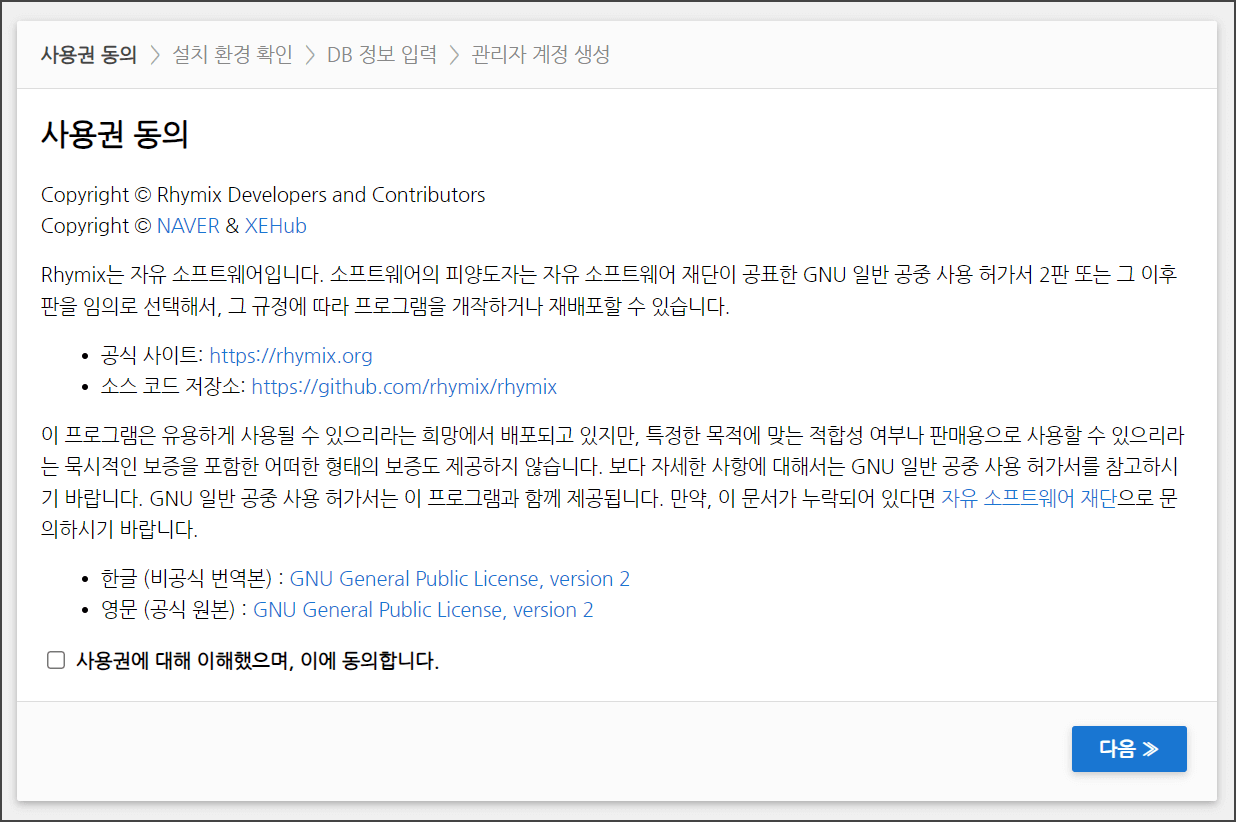
이런 화면이 나온다.
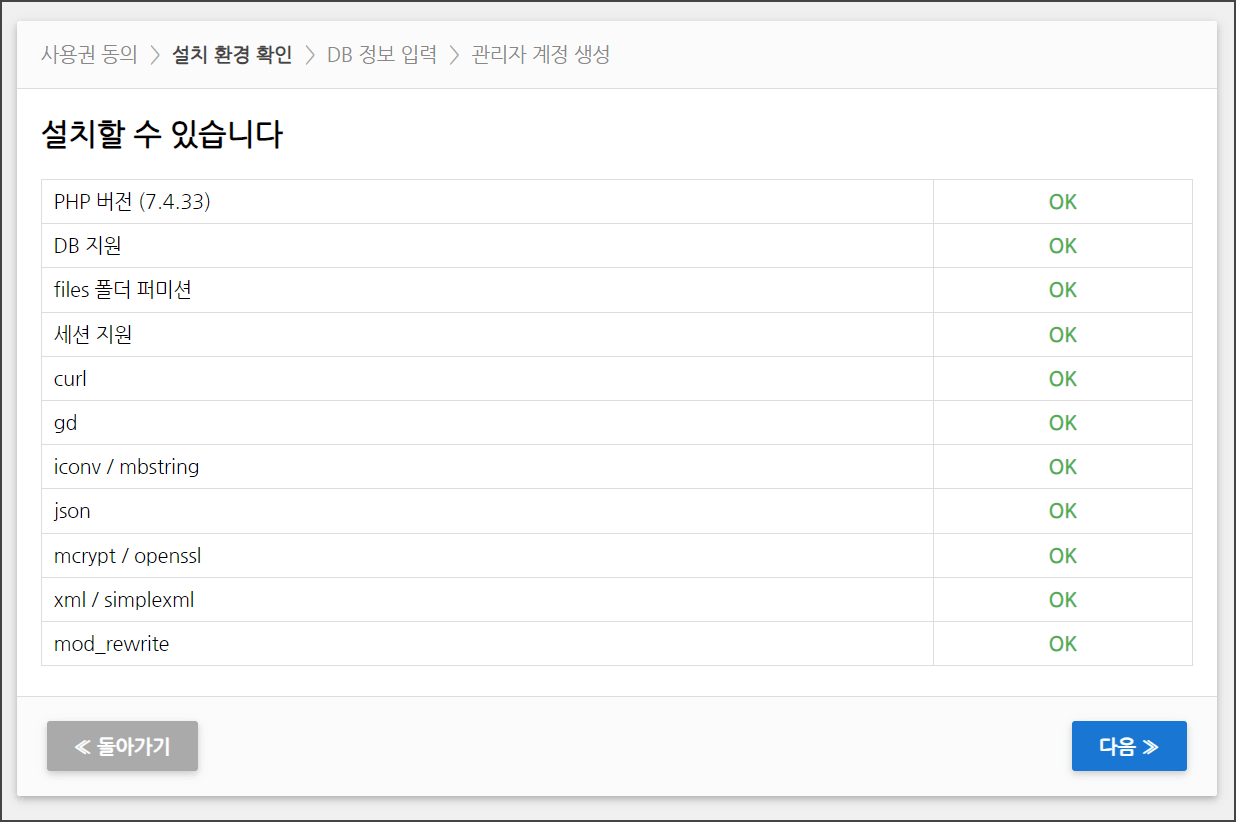
다음.
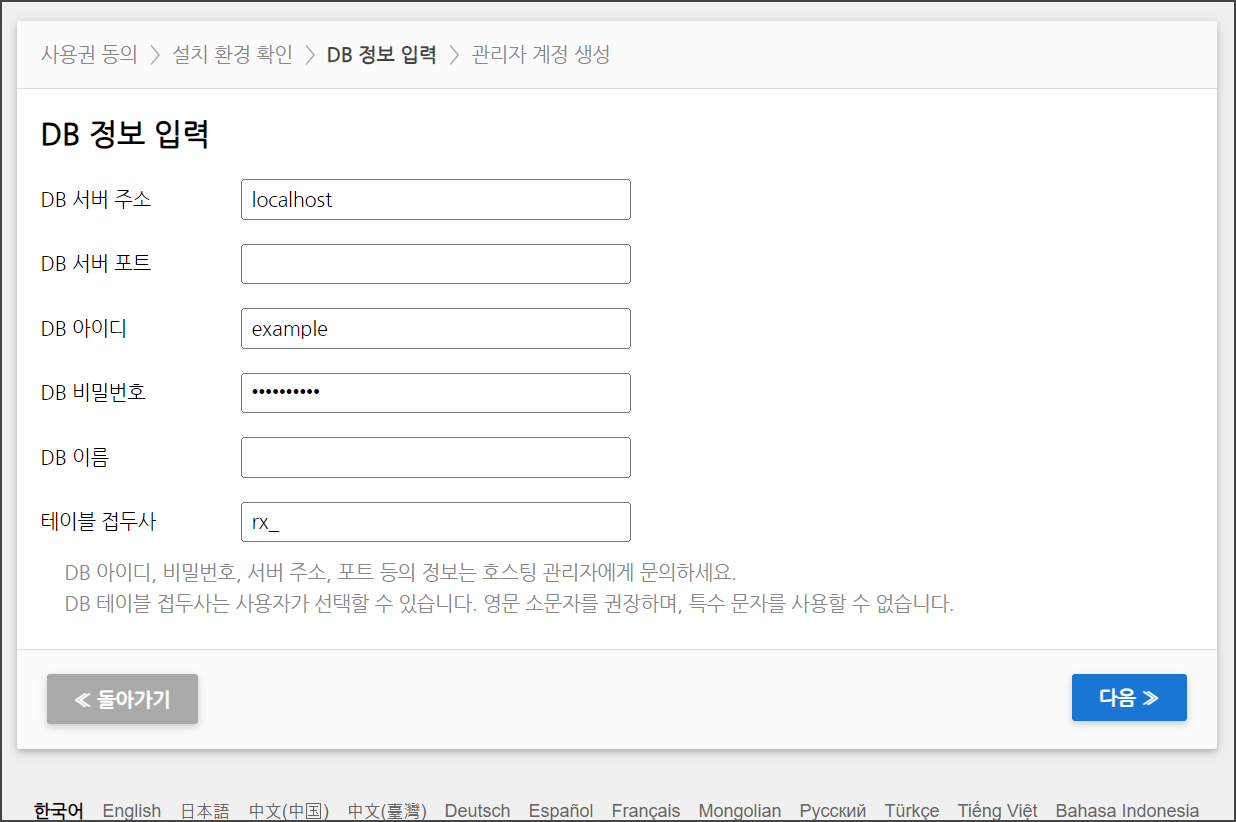
DB 서버 주소 : localhost (기본값) DB 서버 포트 : 3306 (기본값) DB 아이디 : 클라우드웨이즈 Username DB 비밀번호 : 클라우드웨이즈 Password DB 이름 : 클라우드웨이즈 DB Name 테이블 접두사 : rx_ (기본값)
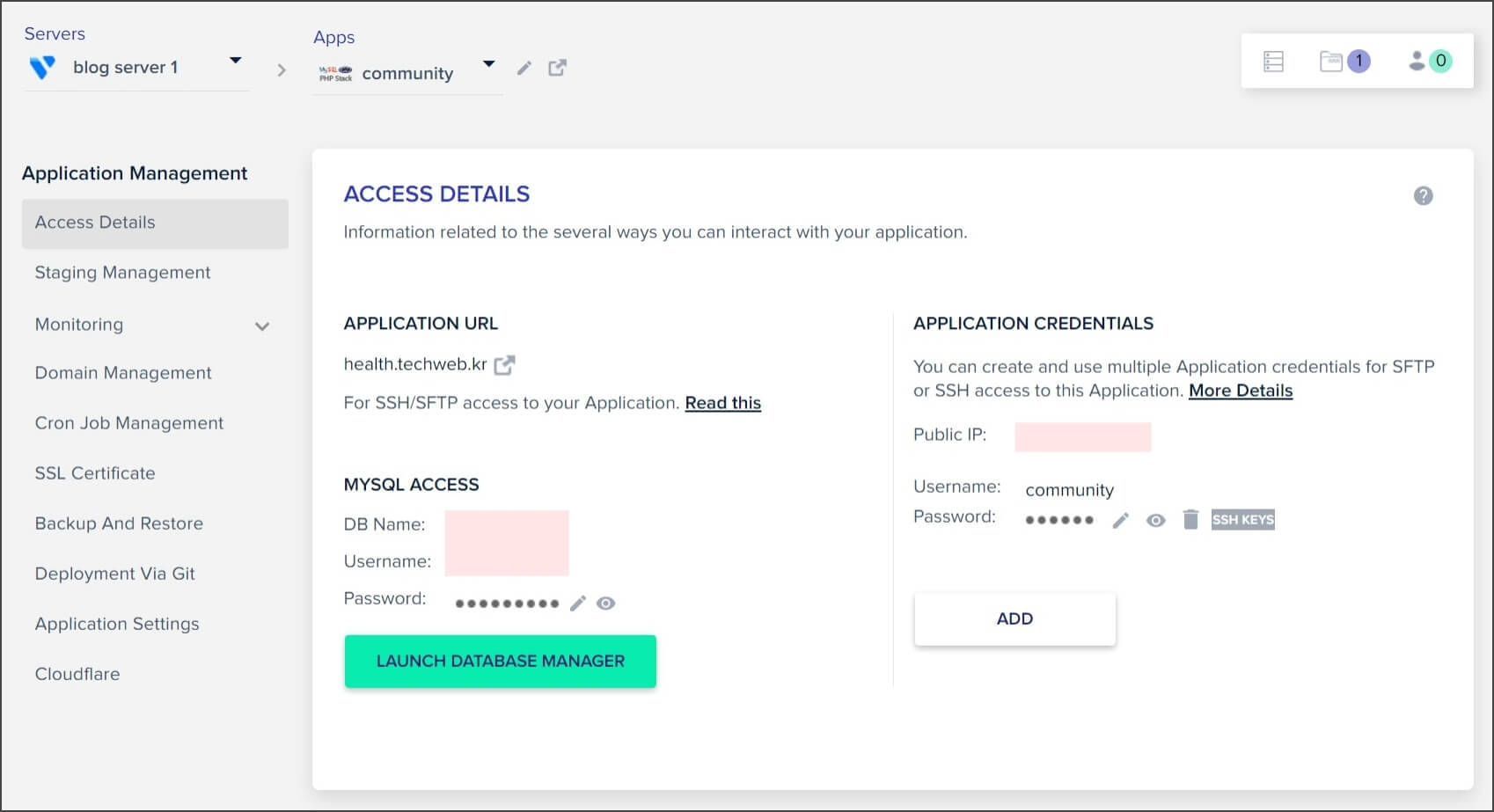
위 사진에 MYSQL ACCESS 하단을 참고하면 된다.
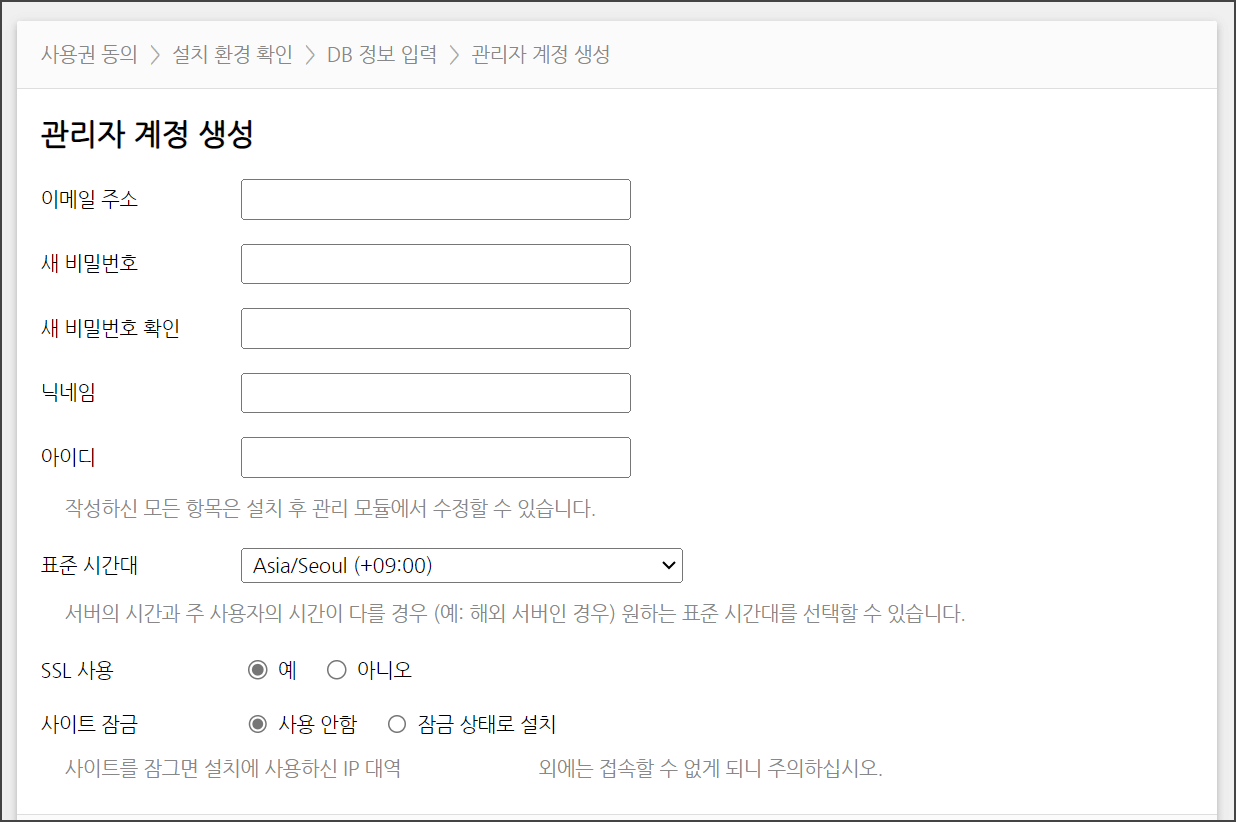
관리자 계정까지 생성하면
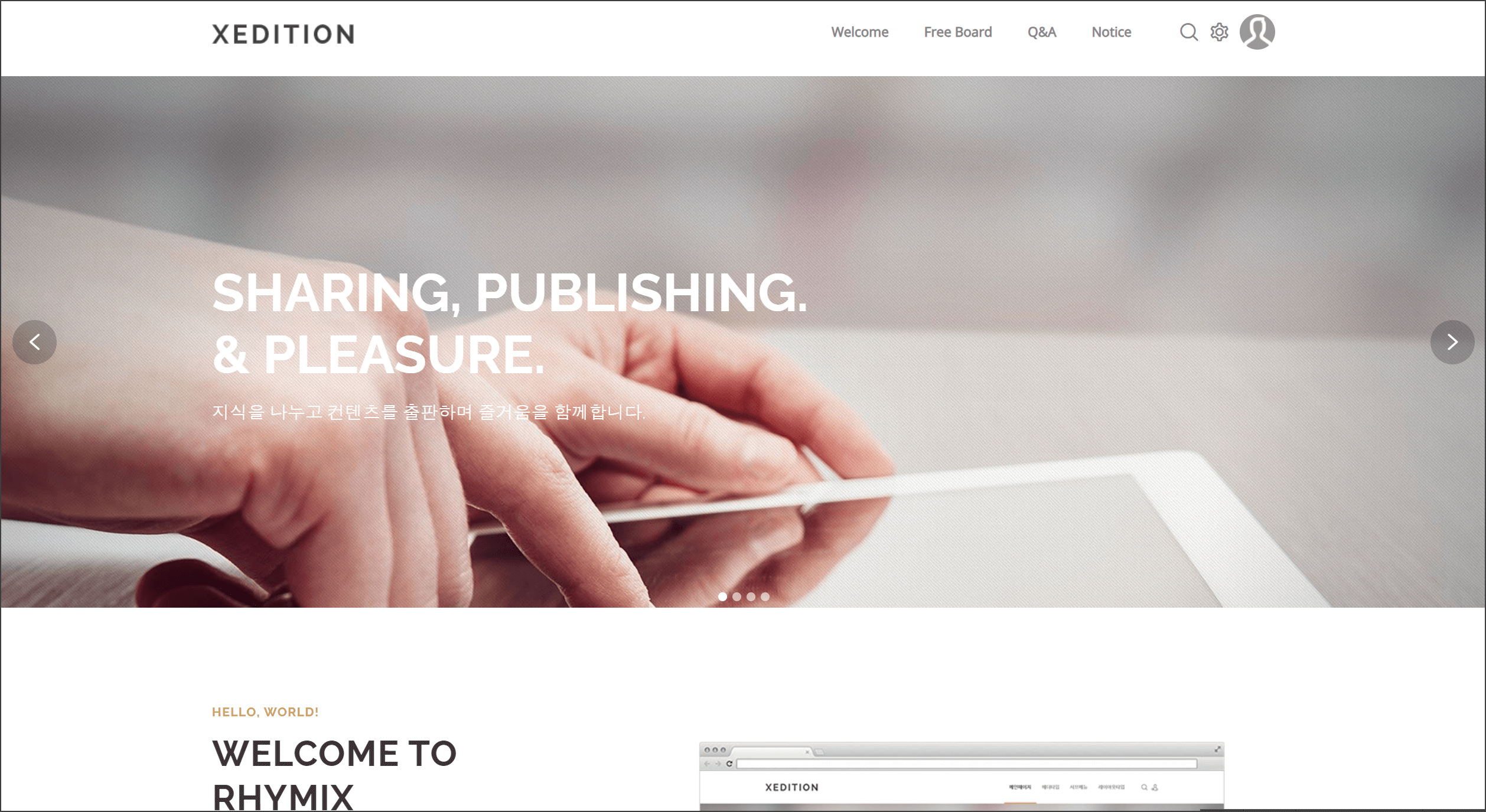
이렇게 Rhymix 설치가 완료된다.
복잡한 것 같지만 아무것도 없는 VPS 서버를 구입해 맨땅에서 시작하는 것보다 훨씬 간단하다.
앞으로 커뮤니티를 유지, 보수하면서 클라우드웨이즈 기술팀에 도움을 받을 수 있다는 것도 분명한 장점이다.